При скачивании документов из интернета и последующем их открытии в текстовом редакторе Microsoft Office Word зачастую возникают разного рода проблемы с форматированием текста, одна из которых – слишком большие промежутки между словами, буквами или строками.
Интервалы между словами
Сталкиваясь с проблемой чересчур крупных интервалов между отдельными словами, в первую очередь необходимо выяснить причину данной ситуации, после чего – устранить ее.
Причина 1: выравнивание по ширине
Настройку выравнивания текста в редакторе MS Word можно осуществить тремя способами: по левому краю, по центру, по правому краю и по ширине.
В случае, если установлено выравнивание по ширине, программа будет растягивать текст в строках таким образом, чтобы положение первого символа в первом слове первой строки документа находилось ровно над положением первого символа первого слова второй строки, и так до конца документа (точно так же, по аналогии, последние символы).
Все это может привести к образованию непривычно больших расстояний между словами, причем зачастую непостоянных. Если ваша проблема вызвана именно этим, установите другое выравнивание (например, по левому краю), нажав Ctrl+L, либо соответствующую кнопку, показанную на скриншоте (располагающуюся в разделе «Абзац» пункта «Главная»).
Причина 2: знаки разделения
Распространены случаи, когда в качестве знаков разделения слов в документе вместо стандартного пробела используются другие символы, например, знаки табуляции. Размер этих символов зачастую отличается от пробела, из-за чего и возникают слишком большие промежутки между словами.
Проверить, какие знаки используются для разделения слов, можно одновременно нажав кнопки Ctrl+*, или же специальную кнопку раздела «Абзац» вкладки «Главная».
Включение данного режима отобразит все непечатные символы в документе, а обычный пробел в этом случае будет отображаться в виде маленькой точки посреди строки. Если же у вас видны другие символы между словами, например, горизонтальные стрелки, знаки градуса (полый кружок вверху строки) и проч., значит проблема именно в этом.
Исправить данную ситуацию во всем документе можно достаточно просто, использовав стандартные инструменты MS Word. Для начала нажмите сочетание клавиш Ctrl+H (или щелкните по кнопке «Заменить» в разделе «Редактирование» вкладки «Главная».
Скопируйте в буфер обмена (выделением и последующим нажатием Ctrl+C или же ПКМ — Копировать) символ, который необходимо заменить на пробел, и вставьте в поле «Найти».
Важно: не отключайте режим отображения непечатных символов, копировать надо именно «градус», «стрелку» и т.д. В поле «Заменить на» просто напечатайте пробел с клавиатуры и нажмите кнопку «Заменить все».
После этого знак, введенный в поле «Найти», будет заменен на простой пробел по всему документу.
Помимо неправильных знаков разделения, может выясниться, что между словами просто стоит два пробела (это будет видно по двум точкам в режиме отображения непечатных символов). В таком случае проделайте точно такие же действия с инструментом «Найти и заменить», только в поле «Найти» скопируйте (или напечатайте) два пробела.
Интервалы между знаками
Если в форматировании документа изменены настройки интервалов между отдельными символами, текст будет отображаться некорректно. Существует несколько причин данной проблемы и, соответственно, несколько решений.
Причина 1: разреженный/уплотненный интервал
В MS Word можно настроить дополнительный параметр интервала между всеми символами. Для этого сначала необходимо выделить текст, к которому будут применяться изменения, а затем нажать Ctrl+D, или же на маленькую стрелочку в разделе «Шрифт» вкладки «Главная».
В появившемся окне выберите вкладку «Дополнительно», где сможете увидеть настройку «Интервал». Существует 3 варианта: обычный, разреженный и уплотненный. Для стандартного интервала между символами следует выбрать вариант «обычный». В нижней части этого же окна вы сможете увидеть образец того, как будет выглядеть текст с уплотненным или разреженным интервалом.
Причина 2: кернинг
Нетипичное расстояние между символами текста может быть также обусловлено включенной настройкой кернинга знаков. Под кернингом понимают регулирование интервала между двумя знаками.
Проверить эту настройку можно в том же окне, которое рассматривалось в прошлом пункте: «Главная» – «Шрифт» – «Дополнительно», или же Ctrl+D. Если стоит галочка перед соответствующей надписью – снимите ее.
Причина 3: масштабирование
Кроме всего вышеперечисленного, некорректное отображение текста может быть вызвано включенным масштабированием текста по горизонтали, из-за чего символы сжимаются или растягиваются.
Все в той же вкладке «Дополнительно» окна «Шрифт» (Ctrl+D) найдите параметр «Масштаб» и убедитесь, что установлено значение 100%. Снизу, в окне «Образец» можно также наблюдать возможные варианты отображения текста.
Интервалы между строками
Еще одним важным параметром форматирования документа является межстрочный интервал. Для его настройки выделите нужный текст, нажмите на кнопку «Интервал» в категории «Абзац» вкладки «Главная» и выберите числовое значение необходимого интервала. Кроме того, здесь можно включить/выключить автодобавление интервала до или после абзаца.
Если же нужного вам значения в списке нет, нажмите на «Другие варианты межстрочных интервалов…». Откроется окно «Абзац», где вы сможете точно настроить все параметры интервалов между строками.
Таким образом, проделав все вышеуказанные манипуляции, можно с легкостью навести порядок в форматировании любого документа, имеющего проблемы с расстояниями между словами или символами.
Источник: http://CompDude.ru/how-reduce-interval-between-words-in-msword/
Как удалить отступы между словами в ворде. Уменьшение расстояния между словами в Word. По одной стороне
Главная-Работа с текстом-Как удалить отступы между словами в ворде. Уменьшение расстояния между словами в Word. По одной стороне.
Иногда в результате неудачного применения команд форматирования или после конвертации текстов из одного стандарта в другой интервалы между словами становятся слишком большими или неравномерными. Этот дефект значительно портит общее впечатление от текстового документа и нуждается в исправлении. Сделать это можно с использованием возможностей самого текстового процессора.
Интерполяция слов иногда будет выглядеть слишком открытой, особенно если шрифт предназначен для текстовых настроек. Кроме того, интервал слов часто выглядит неравномерным из-за различной формы символов, окружающих пространство. Лучшим способом настройки интервала слов в типе отображения является использование функции кернинга.
Этот ярлык меняет все интервалы слов равномерно с шагом в десять единиц, поэтому вам может потребоваться вернуться и точно настроить тип отображения, используя функцию кернинга.
Когда вы разрабатываете свой документ и принимаете решения по форматированию, вам нужно будет рассмотреть интервал между строками и абзацами.
Вы можете увеличить интервал, чтобы улучшить читаемость или уменьшить его, чтобы больше текста на странице.
Инструкция
Если интервал между словами требуется убрать самым радикальным образом, то есть уменьшить его до нуля, то это означает необходимость убрать из текста знаки, разъединяющие слова — пробелы. Сделать это можно с помощью диалога поиска и замены.
Обычно для вызова этого диалогового окна предназначено сочетание горячих клавиш ctrl + r либо ctrl + h. Введите в поле «Найти» пробел, а поле «Заменить на» оставьте пустым.
После этого нажмите кнопку «Заменить все» и текстовый редактор уничтожит интервалы между словами.
Межстрочный интервал — это промежуток между каждой строкой в абзаце. На приведенных ниже изображениях вы можете сравнить различные типы межстрочного интервала. Слева направо эти изображения показывают интервал между линиями по умолчанию, один интервал и двойной интервал.
Убираем большие пробелы во всём документе
Если интервалы имеют неодинаковые размеры, то причина может быть в том, что к тексту применена команда форматирования «по ширине». Это означает, что текстовый редактор перемещает слова в строке таким образом, чтобы крайняя правая позиция была занята последней буквой последнего слова. Для этого ему приходится увеличивать интервалы между некоторыми словами. Чтобы отменить такое выравнивание в текстовом процессоре Microsoft Word, нажмите сначала сочетание клавиш ctrl + a, а затем ctrl + l.
Точно: когда вы выбираете эту опцию, интервал между линиями измеряется в точках, точно так же, как и размеры шрифта. Например, если вы используете 12-точечный текст, вы можете использовать 15-точечный интервал.
По меньшей мере: как и опция «Точно», этот параметр позволяет вам выбирать, сколько точек промежутка вы хотите. Однако, если у вас разные размеры Текст в той же строке, интервал будет расширяться, чтобы соответствовать большему тексту.
Несколько: эта опция позволяет вам ввести количество строк интервала, которое вы хотите. Например, выбрав «Множественный» и изменив интервал на 2, текст будет немного больше Чем однострочный текст.
Если вы хотите, чтобы линии были ближе друг к другу, вы можете выбрать меньшее значение, например 9. Как правило, расстояние должно быть немного больше размера шрифта.
. Установка интервала между строками и точностью до 15 точек.
Иногда в результате конвертаций документа из одного формата в другой (например, скопированный в окне браузера текст вставлен в окно документа Word) промежутки между словами в некоторых фрагментах текста оказываются заполнены знаками табуляции вместо знаков пробела. Такие интервалы выглядят чрезмерно большими и неодинаковыми.
Для приведения интервалов в норму следует заменить знаки табуляции знаками пробела. Сделать это можно, например, так: сначала напечатайте один знак табуляции, выделите его и вырежьте (ctrl + x). Затем откройте диалог поиска и замены (ctrl + r или ctrl + h), вставьте содержимое буфера обмена (знак табуляции) в поле «Найти», а в поле «Заменить на» введите пробел.
Затем нажмите кнопку «Заменить все».

- Другие новости по теме:
- Очень часто при переносе текста с web-страницы в документ MS Word и применении выравнивания по ширине мы обнаруживаем, что текст деформировался – слова расползлись по строке, между ними образовались огромные пробелы. Это зачастую неудобно, особенно если скопированные цитаты необходимы вам для
- Одним из способов решения проблемы удаления лишних пробелов между словами или перед знаками препинания может стать создание макросов, реализуемое стандартными средствами приложения Microsoft Word, и позволяющее автоматизировать решение задачи. Спонсор размещения P&G Статьи по теме «Как убрать
Настройка интервалов до и после абзацев. Когда вы пропустите слово на мобильном устройстве или в программе обработки текстов, программное обеспечение может «автокорректировать» вашу ошибку. Это может привести к некоторым смешным ошибкам, таким как следующее.
Существуют различные методы исправления орфографических ошибок, но большинство из них связано с понятием расстояния между словами. Учитывая последовательность букв, вы можете определить число, которое описывает, как «закрыть» строку для других слов.
Строка, которая набирается, называется ключевым словом. Слова в словаре называются словами запроса. Если ключевое слово отсутствует в словаре, вы можете перечислить слова запроса, близкие к ключевому слову.
Часто ключевое слово — это неправильное произношение одного из слов в этом списке.
Изменение стандартного межбуквенного интервала в тексте может понадобиться для фиксации внимания на его отдельных участках. Чтобы изменить интервал между буквами в ворде, нужно выполнить приводимую последовательность действий.
Корректировка интервала
Чтобы увеличить расстояние между буквами, следует выбрать «Разреженный».
Каждой операции — удалению, вставке, транспозиции и т.д. присваивается определенная стоимость. Слова являются статистическими, статистическими и садистскими. Слова удовлетворяют, а субботу не входят в список предложенных слов.
Например, стоимость преобразования садизма в статистику отличается от стоимости преобразования статистики в садистскую, поскольку обратные операции имеют разные затраты.
Например, стоимость вставки письма отличается от стоимости удаления буквы.
Отрегулируйте интервал слов в стилях абзаца

По умолчанию можно расширить межбуквенное расстояние на 1 пункт, равный 0,35 мм. Для удобства пользователя в нижней части приведён образец, показывающий, как будет в этом случае выглядеть текст. Очевидно, что пользователь может изменить значение в 1 пункт, с помощью маленьких треугольников добавляя или убавляя интервал на 0,1 пт. Другой вариант – непосредственно ввести в поле размера интервала нужное значение и щёлкнуть OK. Можно ввести сколь угодно большое расстояние.
На приведенном ниже изображении показаны настройки по умолчанию, затем применяется широкоформатный стиль. Конечно, но в диалоговом окне это может быть сложно.
В зависимости от характеристик текста в документе вы можете заметить, что обоснование абзаца может не дать наилучших результатов. Возможно, вам придется внести коррективы, чтобы получить более красивый текст.
Есть много вариантов, которые вы можете попробовать, и вы должны ознакомиться со всеми из них, чтобы вы могли попробовать их в своем тексте.
Первое руководство — проверить свой текст; могут быть некоторые вещи, которые вы можете сделать с ним, чтобы обеспечить более чистый поток через абзац.
Эти силовые слова обрабатывают смежные слова как единый элемент, тем самым вызывая неудобные корректировки конца строки. Включение переносов или переносов вручную на линиях нарушения аналогично снижает риск неловких разрывов строк.
Большим шрифтам нужны более длинные линии для поддержания плавного интервала; меньшие шрифты могут позволить сократить короткие строки.
- Убедитесь, что у вас нет лишних трудностей или сложных дефисов.
- Выберите размер шрифта, подходящий для длины строки, или наоборот.
С текстом в форме вы можете начать фактическое форматирование.
Чтобы уменьшить интервал, надо выбрать «Сжатый».
Пользователь может сократить межбуквенный интервал аналогично предыдущему случаю – по умолчанию на 1 пт, или установив желаемое значение. Как видно по образцу, в данном случае уплотнение текста отрицательно сказалось на его читабельности.
Если это не обеспечивает лучшего интервала, выберите 90% из раскрывающегося списка.
Эти корректировки обычно настолько незначительны, что читатели не замечают, но эффект на поток текста может быть драматичным, особенно в длинных абзацах. Это изменит способ обработки, но только для текущего документа.
Если вы хотите внести одинаковые изменения в другие шаблоны или другие документы, вам нужно будет загрузить их и выполнить настройку.
Если у вас есть много документов, которые могут потребоваться для изменения, вы можете создать макрос, который изменит настройку выравнивания. Минди хотела бы уменьшить пространство, которое появляется между последней строкой текста на странице и общим текстом, который появляется в нижнем колонтитуле ее страницы.
Рассмотренное выше изменение межбуквенного интервала проходит для всех букв выделенного текста одинаково.
В текстовом редакторе Word есть возможность изменить межбуквенный интервал более тонко, учитывая особенности начертания соседних букв.
При включённой функции кернинга Word выбирает оптимальный интервал между парами символов автоматически, в зависимости от особенностей шрифта. Цель кернинга – повысить визуальную привлекательность текста.
Первый параметр — это фактическое значение поля страницы. Этот параметр определяет поля для основного текста текста на каждой странице вашего документа. На вкладке «Поля» диалогового окна «Параметры страницы». Обратите внимание на настройки в области «Поля», особенно на настройку «Нижний». Здесь вы устанавливаете нижнее поле для страницы.
Теперь отобразите вкладку «Макет» диалогового окна. Рисунок Вкладка «Макет» диалогового окна «Параметры страницы». Настройка, на которую вы хотите обратить внимание, — это настройка нижнего колонтитула.
Обратите внимание, что этот параметр указывает, как далеко нижний колонтитул должен появиться с нижнего края печатной страницы. Таким образом, настройка в 5 дюймов означает, что нижний колонтитул появится на полдюйма от нижней части страницы.
Параметр фактически показывает, где будет отображаться базовая линия нижней строки в нижнем колонтитуле.
Внимательное сравнение двух последних скриншотов – до и после кернинга, позволяет в этом убедиться. Кернинг преимущественно применяется в текстах с крупным шрифтом – заголовках и логотипах.
По большей части это две настройки: Внизу на вкладке «Поля»и «Нижний колонтитул»на вкладке «Макет», которые вместе определяют расстояние между текстом тела и текстом нижнего колонтитула. Вы хотите убедиться, что вы не накладываете «нижние и нижние колонтитулы». Например, вы бы не хотели указывать нижнюю настройку в размере 75 дюймов и настройку нижнего колонтитула 8 дюймов.
Изменение интервала между знаками
Существует четыре параметра, которые могут применяться к параграфам, которые влияют на то, что происходит с параграфами внизу страницы. Вы хотите обратить внимание на вкладку «Линия и страницы». Рисунок Вкладка «Линия» и «Разрывы страницы» диалогового окна «Абзац».
Источник: https://applelavka.ru/how-to-remove-indents-between-words-in-a-word-reducing-the-distance-between-words-in-word/
Убираем большой пробел между словами в Ворде — сменить выравнивание или шрифт
Текстовый редактор Microsoft Office Word обладает широкими возможностями по форматированию текста — встроенные средства программы позволяют менять свойства шрифта, его размер, цвет и наклон, настраивать отступы между словами и строками, а также добавлять в документ таблицы, изображения и ссылки.
Microsoft Word позволяет выравнивать текст по краям, центру или ширине страницы. В некоторых случаях, при использовании средств форматирования, между словами появляется большой отступ, мешающий визуальному восприятию текста. Убрать большой пробел между словами в Ворде можно, изменив настройки форматирования и более подробно разобравшись в них.
Выравнивание текста
Большой отступ между словами чаще всего появляется при использовании выравнивания текста по ширине. Чтобы сменить тип выравнивания текста необходимо:
- Запустить редактор Microsoft Word;
- Открыть нужный документ;
- Выделить весь текст, используя комбинацию клавиш «Ctrl» + «A» или на вкладке «Главная» в правой части панели инструментов выбрать пункт «Выделить» -> «Выделить всё»;
- В разделе «Абзац» вкладки «Главная» выровнять текст по левому краю, используя соответствующую кнопку;
- Снять выделение со всего текста кликом левой кнопки мыши по любой области экрана;
- Отредактировать отдельные части документа, выровняв по центру заголовки и сделав отступы там, где это нужно.
Настройки шрифта
Большой отступ между словами и отдельными символами может возникнуть из-за особенностей используемого шрифта и его настроек. Для того чтобы сменить шрифт и отступ между символами, необходимо:
- Открыть нужный документ в программе Microsoft Word;
- Выделить текст командой «Ctrl» + «A» или с помощью функции «Выделить» в правой части вкладки «Главная»;
- В разделе «Шрифт» выбрать один из стандартных шрифтов Windows, например «Calibri» или «Segoe UI». Следует проигнорировать этот пункт и перейти к следующему в том случае, если использовать другой шрифт в документе недопустимо;
- Щелкнуть по кнопке в нижнем правом углу блока «Шрифт»;
- Перейти на вкладку «Интервал» в открывшемся окне;
- Установить параметр «Интервал» в значение «Обычный» или «Уплотнённый» для уменьшения отступа между символами.
Источник: http://podskajem.com/ubiraem-bolshojj-probel-mezhdu-slovami-v-vorde/
Иллюстрированный самоучитель по Microsoft Word 2003
Некоторые пользователи зачастую дважды нажимают Enter после завершения абзаца. Это такая же дурная привычка, как двойной пробел после точки – атавизм, совершенно бессмысленный в эпоху современных текстовых процессоров.
Если вы хотите, чтобы расстояние между абзацами было побольше, следует всего лишь приказать Word добавить в текст такое «пространства» (т.е. выполнить то, что вы сами проделывали со своими чересчур краткими рефератами: пошире поля, покрупнее буквы… Ну и, конечно, побольше расстояние между абзацами). В Word эта проблема решается следующим образом.
- Установите курсор в любой части абзаца, выше или ниже которой вы хотите добавить пустое пространство (можно выделить несколько абзацев, если необходимо увеличить промежуток между ними). Увеличить пустое пространство можно и выше, и ниже абзаца.
- Выберите команду Формат › Абзац. Появится диалоговое окно Абзац, показанное на рис. 12.2. Активизируйте вкладку Отступы и интервалы. Если вы не можете ее найти, щелкните на ее ярлыке или нажмите комбинацию клавиш ALT + I. Теперь вам предстоит сосредоточиться на той области вкладки, которая называется Отступы и интервалы.
- Чтобы увеличить промежуток перед абзацем, введите выбранное вами значение в поле Перед.
- Чтобы увеличить промежуток после абзаца, введите необходимое значение в поле После.
- Щелкните на кнопке ОК.
Ваш абзац (или абзацы, если вы выделили несколько абзацев) изменит свой облик.
Лично я чаще всего пользуюсь кнопками со стрелками, направленными вверх и вниз. Например, чтобы увеличить пробел после каждого абзаца (как бы два раза нажать Enter), я возле поля После дважды щелкаю на кнопке со стрелкой, направленной вверх. Значение 12 ПТ означает, что абзацы будут отделены пустым пространством, шириной примерно в одну строку.
- Хотите увидеть, как будет выглядеть текст с другим интервалом между абзацами? Обратите внимание на расположенную в нижней части диалогового окна Абзац область Образец.
- Ширина интервала задается для текущего шрифта. Например, если строки текста введены шрифтом 12 пунктов, то и интервал в 12 пунктов должен быть задан для этого шрифта. Если вы измените шрифт, то и интервал может стать другим. Поэтому сначала определите шрифт и только после этого – интервал между абзацами.
- Итак, какое поле вы изменили: Перед или После? Мой вам совет: меняйте значение в поле После, увеличивая тем самым расстояние между текущим абзацем и следующим. Поле Перед я использую редко.
- Увеличение интервала перед или после абзаца не вводит двойной интервал в текст абзаца. Говоря точнее, изменение расстояния между абзацами никак не влияет на межстрочный интервал.
Что такое пт?
Пространство, которое устанавливает Word между абзацами, измеряется в пунктах. Это придумали полиграфисты. (В пунктах измеряется также размер шрифта – помните?).
Если вы уже сталкивались с понятием размер шрифта (читайте главу 11, «Форматирование символов, шрифтов и текста»), то уже имеете представление о пунктах, хотя в списке Размер диалогового окна Шрифт аббревиатура пт не использовалась.
В одном дюйме – 72 пункта. Если вы работаете с 12-пунктовым шрифтом и установили промежуток между абзацами в 12 пунктов, тп думается как раз одна пустая строка между абзацами; следовательно, 6 пунктов (6 пт) – это полстроки.
Поля, в которых вводятся значения в пунктах, снабжены «колесиками» прокрутки. Щелкая на стрелках, направленных вверх или вниз, вы увеличиваете или уменьшаете межстрочный интервал с шагом в 6 пунктов. Если } необходимо задать иное значение, введите его вручную непосредственно в поле. (Правда, лично мне всегда хватало интервалов в 6.12 и 18 пт.)
Источник: http://samoychiteli.ru/document19468.html
Does anyone know of a good way to calculate the «semantic distance» between two words?
Immediately an algorithm that counts the steps between words in a thesaurus springs to mind.
OK, looks like a similar question has already been answered: Is there an algorithm that tells the semantic similarity of two phrases.
asked Dec 30, 2008 at 0:21
Ben AstonBen Aston
52.8k63 gold badges202 silver badges329 bronze badges
2
In text mining there is an important maxim: «You shall know a word by the
company it keeps». It means that it is possible to learn the meaning of a word based on the terms that frequently appear close to it.
Without entering in extensive details, let me give two simple options to estimate semantic distance between terms:
-
Use a resource similar to WordNet (a large lexical database of English). WordNet superficially resembles a thesaurus, in that it groups words together based on their meanings. The semantic distance between words can be estimated as the number of vertices that connect the two words.
-
Using a large corpus (e.g. Wikipedia), count the terms that appear close to the words you are analyzing. Create two vector and compute a distance (e.g cosine).
You can check this materials to get a get picture about the subject:
-
http://www.saifmohammad.com/WebDocs/Mohammad_Saif_Thesis-slides.pdf
-
http://www.umiacs.umd.edu/~saif/WebDocs/distributionalmeasures.pdf
-
http://www.umiacs.umd.edu/~saif/WebDocs/Measuring-Semantic-Distance.pdf
answered Feb 24, 2014 at 13:30
mariolpantunesmariolpantunes
1,1032 gold badges15 silver badges28 bronze badges
1
The thesaurus idea has some merit. One idea would be to create a graph based on a thesaurus with the nodes being the words and an edge indicating that there they are listed as synonyms in the thesaurus. You could then use a shortest path algorithm to give you the distance between the nodes as a measure of their similarity.
One difficulty here is that some words have different meanings in different contexts. Your algorithm may need to take this into account and use directed links with the weight of the outgoing link dependent on the incoming link being followed (or ignore some outgoing links based on the incoming link).
answered Dec 30, 2008 at 1:05
tvanfossontvanfosson
521k98 gold badges699 silver badges794 bronze badges
6
Possible hack: send the two words to Google search, and return the # of pages found.
answered Dec 30, 2008 at 0:51
Die in SenteDie in Sente
9,4963 gold badges35 silver badges41 bronze badges
1
Содержание
- Изменение интервала между словами
- Добавляем длинный или короткий пробел
- Заменяем обычные пробелы на двойные
- Вопросы и ответы
В MS Word имеется довольно большой выбор стилей для оформления документов, есть множество шрифтов, кроме этого доступны различные стили форматирования и возможность выравнивания текста. Благодаря всем этим инструментам можно качественно улучшить внешний вид текста. Однако, иногда даже столь широкий выбор средств кажется недостаточным.
Урок: Как сделать заголовок в Ворде
Мы уже писали о том, как выровнять текст в документах MS Word, увеличить или уменьшить отступы, изменить междустрочный интервал, а непосредственно в этой статье расскажем о том, как сделать большие расстояния между словами в Ворде, то есть, грубо говоря, как увеличить длину пробела. Кроме того, если это необходимо, аналогичным методом вы также сможете и уменьшить расстояние между словами.
Урок: Как изменить межстрочный интервал в Word
Сама по себе необходимость сделать расстояние между словами больше или меньше, чем это делается программой по умолчанию, возникает не так уж и часто. Однако, в случаях, когда это все-таки требуется сделать (например, чтобы наглядно выделить какой-то фрагмент текста или, наоборот, отодвинуть его на “задний план”), в голову приходят отнюдь не самые правильные идеи.
Так, для увеличения расстояния кто-то ставит вместо одного пробела два и более, кто-то использует для отступа клавишу TAB, тем самым создавая в документе проблему, избавиться от которой не так уж и легко. Если же говорить об уменьшенных пробелах, подходящее решение даже близко не напрашивается.
Урок: Как убрать большие пробелы в Ворде
Размер (значение) пробела, который обозначает расстояние между словами, стандартный, а увеличивается он или уменьшается разве что с изменением размера шрифта в большую или меньшую сторону, соответственно.
Однако, мало кто знает, что в MS Word есть символ длинного (двойного), короткого пробела, а также символ четвертного пробела (¼), которые как раз-таки и можно использовать для увеличения расстояния между словами или его уменьшения. Находятся они в разделе “Специальные знаки”, о котором мы ранее уже писали.
Урок: Как вставить символ в Ворде
Изменение интервала между словами
Итак, единственно верное решение, которое можно принять в случае необходимости увеличить или уменьшить расстояние между словами, это замена обычных пробелов на длинные или короткие, а также ¼ пробела. О том, как это сделать, мы расскажем ниже.
Добавляем длинный или короткий пробел
1. Кликните по пустому месту (желательно, по пустой строке) в документе, чтобы установить там указатель перемещения курсора.
2. Откройте вкладку “Вставка” и в меню кнопки “Символ” выберите пункт “Другие символы”.
3. Перейдите во вкладку “Специальные знаки” и найдите там “Длинный пробел”, “Короткий пробел” или “¼ пробела”, в зависимости от того, что вам необходимо добавить в документ.
4. Кликните по этому специальному знаку и нажмите кнопку “Вставить”.
5. Длинный (короткий или четвертной) пробел будет вставлен в пустое место документа. Закройте окно “Символ”.
Заменяем обычные пробелы на двойные
Как вы, наверное, понимаете, вручную заменять все обычные пробелы на длинные или короткие в тексте или отдельном его фрагменте не имеет ни малейшего смысла. Благо, вместо затяжного процесса “копировать-вставить”, сделать это можно с помощью инструмента “Замена”, о котором ранее мы уже писали.
Урок: Поиск и замена слов в Word
1. Выделите добавленный длинный (короткий) пробел с помощью мышки и скопируйте его (CTRL+C). Убедитесь в том, что вы скопировали один символ и ранее в этой строке не было пробелов и отступов.
2. Выделите весь текст в документе (CTRL+A) или выделите с помощью мышки фрагмент текста, стандартные пробелы в котором необходимо заменить на длинные или короткие.
3. Нажмите на кнопку “Заменить”, которая расположена в группе “Редактирование” во вкладке “Главная”.
4. В открывшемся диалоговом окне “Найти и заменить” в строке “Найти” поставьте обычный пробел, а в строке “Заменить на” вставьте ранее скопированный пробел (CTRL+V), который был добавлен из окна “Символ”.
5. Нажмите на кнопку “Заменить все”, после чего дождитесь сообщения о количестве выполненных замен.
6. Закройте уведомление, закройте диалоговое окно “Найти и заменить”. Все обычные пробелы в тексте или выделенном вами фрагменте будут заменены на большие или маленькие, в зависимости от того, что вам было необходимо сделать. Если это потребуется, повторите вышеописанные действия для другого фрагмента текста.
Примечание: Визуально при среднем размере шрифта (11, 12) короткие пробелы и даже ¼-пробелы практически невозможно отличить от стандартных пробелов, которые ставятся с помощью клавиши на клавиатуре.
Уже здесь мы могли бы закончить, если бы не одно “но”: помимо увеличения или уменьшения интервала между словами в Ворде, также можно изменить и расстояние между буквами, сделав его меньшим или большим в сравнение со значениями по умолчанию. Как это сделать? Просто выполните следующие действия:
1. Выделите фрагмент текста, в котором нужно увеличить или уменьшить отступы между буквами в словах.
2. Откройте диалоговое окно группы “Шрифт”, нажав на стрелочку в правом нижнем углу группы. Также, можно использовать клавиши “CTRL+D”.
3. Перейдите во вкладку “Дополнительно”.
4. В разделе “Межзнаковый интервал” в меню пункта “Интервал” выберите “Разреженный” или “Уплотненный” (увеличенный или уменьшенный, соответственно), а в строке справа (“На”) задайте необходимо значение для отступов между буквами.
5. После того, как вы зададите необходимые значения, нажмите “ОК”, чтобы закрыть окно “Шрифт”.
6. Отступы между буквами измениться, что в паре с длинными пробелами между словами будет смотреться вполне уместно.
А вот в случае с уменьшением отступов между словами (второй абзац текста на скриншоте) все выглядело не лучшим образом, текст оказался нечитабельным, слитным, поэтому пришлось увеличить шрифт с 12 на 16.
Вот и все, из этой статьи вы узнали, как изменить расстояние между словами в в документе MS Word. Успехов вам в изучении других возможностей этой многофункциональной программы, детальными инструкциями по работе с которой мы будем радовать вас и в дальнейшем.
Расстояние между словами
Перевод
Ссылка на автора
Word Mover’s Distance (WMD) предлагается для измерения расстояния между двумя документами (или предложениями). Он использует возможности Word Embeddings для преодоления этих основных ограничений измерения расстояния.
ОМУ [1] было представлено Kusner et al. в 2015 году. Вместо того чтобы использовать евклидово расстояние и другие измерения расстояния, основанные на сумме слов, они предложили использовать вложения слов для вычисления сходства. Чтобы быть точным, он использует нормализованный Сумка-оф-слов а также Вложения слов рассчитать расстояние между документами.
Прочитав эту статью, вы поймете:
- Расстояние движения Земли (EMD)
- Word Mover’s Distance (ОМП)
- Расслабленное расстояние перемещения слова (RWMD)
- Внедрение ОМУ
- Увезти
Расстояние движения Земли (EMD)
Прежде чем вводить ОМУ, я должен сначала поделиться идеей о Движении Земли (ОМУ), потому что основной частью ОМУ является ОМУ.
EMD [2] решает транспортную проблему. Например, у нас есть m и n, а m и n обозначают набор поставщиков и складов. Цель состоит в том, чтобы минимизировать транспортные расходы так, чтобы все товары доставлялись от m до n Учитывая, что есть ограничения:
- Допускается только транспорт от м до п. Не разрешать перевозку от n до m
- Общее количество отправляемых грузов не может превышать общую вместимость м.
- Общее количество принимаемых грузов не может превышать общую вместимость n
- Максимальное количество перевозок — это минимум между общим количеством грузов в м и общим количеством грузов в п
Обозначения:
- p: набор происхождения
- q: набор адресатов
- f (i, j): поток от i до j
- m: номер происхождения
- n: номер пункта назначения
- w (i, j): номер грузового транспорта от i до j
Для оптимального потока F, линейная формула
Word Mover’s Distance (ОМП)
В предыдущем блог Я поделился, как мы можем использовать простой способ найти «сходство» между двумя документами (или предложениями). В это время вводятся евклидово расстояние, косинусное расстояние и сходство Жакара, но оно имеет некоторые ограничения. ОМУ предназначено дляпреодолетьпроблема синонимов,
Типичный пример
- Предложение 1: Обама говорит со СМИ в Иллинойсе
- Предложение 2: Президент приветствует прессу в Чикаго
За исключением стоп-слов, среди двух предложений нет общих слов, но оба они занимают одну и ту же тему (в то время).
ОМП использует вложения слов, чтобы рассчитать расстояние, чтобы оно могло рассчитывать, даже если нет общего слова. Предполагается, что похожие слова должны иметь одинаковые векторы.
Прежде всего, нижний регистр и удаление стоп-слов является важным шагом для уменьшения сложности и предотвращения введения в заблуждение.
- Предложение 1: Обама говорит СМИ Иллинойс
- Приговор 2: президент приветствует прессу в Чикаго
Извлечение векторов из любых предварительно обученных моделей встраивания слов. Это может быть GloVe, word2vec, fasttext или пользовательские векторы. После этого он использует нормализованный пакет слов (nBOW) для представления веса или важности. Предполагается, что более высокая частота означает, что это более важно.
Это позволяет переводить каждое слово из предложения 1 в предложение 2, потому что алгоритм не знает, что «обама» должен быть передан «президенту». В конце он выберет минимальную стоимость транспортировки для переноса каждого слова из предложения 1 в предложение 2.
Расслабленное расстояние перемещения слова (RWMD)
Наилучшее среднее время решения ОМУ составляет около O (p³ log p), а p — число уникальных слов. Это немного медленно, поэтому есть два подхода к улучшению времени вычислений. ПервыйРасстояние до центра слова (WCD)который суммирует нижнюю границу расстояния между. Второй подходРасслабленное расстояние перемещения слова (RWMD)который использует расстояние в шкафу, не учитывая, что несколько слов преобразуются в отдельные слова.
Взяв предыдущее предложение в качестве примера. Предполагая, что самое короткое слово в предложении из всех слов в предложении 1 — «президент», он будет использовать суммирование этих баллов вместо того, чтобы соединять их один за другим. Так что сложность времени уменьшится до O (p²).
Внедрение ОМУ
Используя gensim, нам нужно предоставить только два списка токенов, тогда потребуется остаток вычислений.
subject_headline = news_headlines[0]
subject_token = headline_tokens[0]print('Headline: ', subject_headline)
print('=' * 50)
print()for token, headline in zip(headline_tokens, news_headlines):
print('-' * 50)
print('Comparing to:', headline)
distance = glove_model.wmdistance(subject_token, token)
print('distance = %.4f' % distance)
Выход
Headline: Elon Musk's Boring Co to build high-speed airport link in Chicago
==================================================--------------------------------------------------
Comparing to: Elon Musk's Boring Co to build high-speed airport link in Chicago
distance = 0.0000
--------------------------------------------------
Comparing to: Elon Musk's Boring Company to build high-speed Chicago airport link
distance = 0.3589
--------------------------------------------------
Comparing to: Elon Musk’s Boring Company approved to build high-speed transit between downtown Chicago and O’Hare Airport
distance = 1.9456
--------------------------------------------------
Comparing to: Both apple and orange are fruit
distance = 5.4350
В реализации gensim OOV будет удален, чтобы он не генерировал исключение или не использовал случайный вектор.
Увезти
Исходный код вы можете проверить из моего GitHub Сделки РЕПО.
- Преимущество оружия массового пораженияпроблема гиперпараметров и преодоления синонимов.
- Так же, как эти простые подходы, ОМУне считает заказ,
- сложность времени является проблемой, Исходная версия — O (p³ log p), а расширенная версия — O (p²).
- Векторы перед поездом могут применяться не ко всем сценариям
Обо мне
Я ученый в области залива. Сосредоточение внимания на новейших достижениях в области наук о данных, искусственного интеллекта, особенно в области НЛП и платформы Вы можете связаться со мной от Средний блог, LinkedIn или Github,
Ссылка
[1] Куснер Мэтт Дж., Сунь Ю., Колкин Николай Иванович, Вайнбергер Килиан В. От словесных вложений к расстоянию до документов. 2015. http://proceedings.mlr.press/v37/kusnerb15.pdf
[2] Теория EMD: https://en.wikipedia.org/wiki/Earth_mover%27s_distance
From Wikipedia, the free encyclopedia
In information theory, linguistics, and computer science, the Levenshtein distance is a string metric for measuring the difference between two sequences. Informally, the Levenshtein distance between two words is the minimum number of single-character edits (insertions, deletions or substitutions) required to change one word into the other. It is named after the Soviet mathematician Vladimir Levenshtein, who considered this distance in 1965.[1]
Levenshtein distance may also be referred to as edit distance, although that term may also denote a larger family of distance metrics known collectively as edit distance.[2]: 32 It is closely related to pairwise string alignments.
Definition[edit]
The Levenshtein distance between two strings 



where the 


![x[n]](https://wikimedia.org/api/rest_v1/media/math/render/svg/864cbbefbdcb55af4d9390911de1bf70167c4a3d)


Note that the first element in the minimum corresponds to deletion (from 

This definition corresponds directly to the naive recursive implementation.
Example[edit]
Edit distance matrix for two words using cost of substitution as 1 and cost of deletion or insertion as 0.5
For example, the Levenshtein distance between «kitten» and «sitting» is 3, since the following 3 edits change one into the other, and there is no way to do it with fewer than 3 edits:
- kitten → sitten (substitution of «s» for «k»),
- sitten → sittin (substitution of «i» for «e»),
- sittin → sitting (insertion of «g» at the end).
Upper and lower bounds[edit]
The Levenshtein distance has several simple upper and lower bounds. These include:
- It is at least the absolute value of the difference of the sizes of the two strings.
- It is at most the length of the longer string.
- It is zero if and only if the strings are equal.
- If the strings have the same size, the Hamming distance is an upper bound on the Levenshtein distance. The Hamming distance is the number of positions at which the corresponding symbols in the two strings are different.
- The Levenshtein distance between two strings is no greater than the sum of their Levenshtein distances from a third string (triangle inequality).
An example where the Levenshtein distance between two strings of the same length is strictly less than the Hamming distance is given by the pair «flaw» and «lawn». Here the Levenshtein distance equals 2 (delete «f» from the front; insert «n» at the end). The Hamming distance is 4.
Applications[edit]
In approximate string matching, the objective is to find matches for short strings in many longer texts, in situations where a small number of differences is to be expected. The short strings could come from a dictionary, for instance. Here, one of the strings is typically short, while the other is arbitrarily long. This has a wide range of applications, for instance, spell checkers, correction systems for optical character recognition, and software to assist natural-language translation based on translation memory.
The Levenshtein distance can also be computed between two longer strings, but the cost to compute it, which is roughly proportional to the product of the two string lengths, makes this impractical. Thus, when used to aid in fuzzy string searching in applications such as record linkage, the compared strings are usually short to help improve speed of comparisons.[citation needed]
In linguistics, the Levenshtein distance is used as a metric to quantify the linguistic distance, or how different two languages are from one another.[3] It is related to mutual intelligibility: the higher the linguistic distance, the lower the mutual intelligibility, and the lower the linguistic distance, the higher the mutual intelligibility.
Relationship with other edit distance metrics[edit]
There are other popular measures of edit distance, which are calculated using a different set of allowable edit operations. For instance,
- the Damerau–Levenshtein distance allows the transposition of two adjacent characters alongside insertion, deletion, substitution;
- the longest common subsequence (LCS) distance allows only insertion and deletion, not substitution;
- the Hamming distance allows only substitution, hence, it only applies to strings of the same length.
- the Jaro distance allows only transposition.
Edit distance is usually defined as a parameterizable metric calculated with a specific set of allowed edit operations, and each operation is assigned a cost (possibly infinite). This is further generalized by DNA sequence alignment algorithms such as the Smith–Waterman algorithm, which make an operation’s cost depend on where it is applied.
Computation[edit]
Recursive[edit]
This is a straightforward, but inefficient, recursive Haskell implementation of a lDistance function that takes two strings, s and t, together with their lengths, and returns the Levenshtein distance between them:
lDistance :: Eq a => [a] -> [a] -> Int lDistance [] t = length t -- If s is empty, the distance is the number of characters in t lDistance s [] = length s -- If t is empty, the distance is the number of characters in s lDistance (a : s') (b : t') = if a == b then lDistance s' t' -- If the first characters are the same, they can be ignored else 1 + minimum -- Otherwise try all three possible actions and select the best one [ lDistance (a : s') t', -- Character is inserted (b inserted) lDistance s' (b : t'), -- Character is deleted (a deleted) lDistance s' t' -- Character is replaced (a replaced with b) ]
This implementation is very inefficient because it recomputes the Levenshtein distance of the same substrings many times.
A more efficient method would never repeat the same distance calculation. For example, the Levenshtein distance of all possible suffixes might be stored in an array 
![{displaystyle M[i][j]}](https://wikimedia.org/api/rest_v1/media/math/render/svg/7c5bd7c87166f6b5ac25e73e6f7a145248aef0d8)

s and the last 
t. The table is easy to construct one row at a time starting with row 0. When the entire table has been built, the desired distance is in the table in the last row and column, representing the distance between all of the characters in s and all the characters in t.
Iterative with full matrix[edit]
(Note: This section uses 1-based strings instead of 0-based strings.)
Computing the Levenshtein distance is based on the observation that if we reserve a matrix to hold the Levenshtein distances between all prefixes of the first string and all prefixes of the second, then we can compute the values in the matrix in a dynamic programming fashion, and thus find the distance between the two full strings as the last value computed.
This algorithm, an example of bottom-up dynamic programming, is discussed, with variants, in the 1974 article The String-to-string correction problem by Robert A. Wagner and Michael J. Fischer.[4]
This is a straightforward pseudocode implementation for a function LevenshteinDistance that takes two strings, s of length m, and t of length n, and returns the Levenshtein distance between them:
function LevenshteinDistance(char s[1..m], char t[1..n]): // for all i and j, d[i,j] will hold the Levenshtein distance between // the first i characters of s and the first j characters of t declare int d[0..m, 0..n] set each element in d to zero // source prefixes can be transformed into empty string by // dropping all characters for i from 1 to m: d[i, 0] := i // target prefixes can be reached from empty source prefix // by inserting every character for j from 1 to n: d[0, j] := j for j from 1 to n: for i from 1 to m: if s[i] = t[j]: substitutionCost := 0 else: substitutionCost := 1 d[i, j] := minimum(d[i-1, j] + 1, // deletion d[i, j-1] + 1, // insertion d[i-1, j-1] + substitutionCost) // substitution return d[m, n]
Two examples of the resulting matrix (hovering over a tagged number reveals the operation performed to get that number):
|
|
The invariant maintained throughout the algorithm is that we can transform the initial segment s[1..i] into t[1..j] using a minimum of d[i, j] operations. At the end, the bottom-right element of the array contains the answer.
Iterative with two matrix rows[edit]
It turns out that only two rows of the table – the previous row and the current row being calculated – are needed for the construction, if one does not want to reconstruct the edited input strings.
The Levenshtein distance may be calculated iteratively using the following algorithm:[5]
function LevenshteinDistance(char s[0..m-1], char t[0..n-1]): // create two work vectors of integer distances declare int v0[n + 1] declare int v1[n + 1] // initialize v0 (the previous row of distances) // this row is A[0][i]: edit distance from an empty s to t; // that distance is the number of characters to append to s to make t. for i from 0 to n: v0[i] = i for i from 0 to m - 1: // calculate v1 (current row distances) from the previous row v0 // first element of v1 is A[i + 1][0] // edit distance is delete (i + 1) chars from s to match empty t v1[0] = i + 1 // use formula to fill in the rest of the row for j from 0 to n - 1: // calculating costs for A[i + 1][j + 1] deletionCost := v0[j + 1] + 1 insertionCost := v1[j] + 1 if s[i] = t[j]: substitutionCost := v0[j] else: substitutionCost := v0[j] + 1 v1[j + 1] := minimum(deletionCost, insertionCost, substitutionCost) // copy v1 (current row) to v0 (previous row) for next iteration // since data in v1 is always invalidated, a swap without copy could be more efficient swap v0 with v1 // after the last swap, the results of v1 are now in v0 return v0[n]
Hirschberg’s algorithm combines this method with divide and conquer. It can compute the optimal edit sequence, and not just the edit distance, in the same asymptotic time and space bounds.[6]
Automata[edit]
Levenshtein automata efficiently determine whether a string has an edit distance lower than a given constant from a given string.[7]
Approximation[edit]
The Levenshtein distance between two strings of length n can be approximated to within a factor
where ε > 0 is a free parameter to be tuned, in time O(n1 + ε).[8]
Computational complexity[edit]
It has been shown that the Levenshtein distance of two strings of length n cannot be computed in time O(n2 − ε) for any ε greater than zero unless the strong exponential time hypothesis is false.[9]
See also[edit]
- agrep
- Damerau–Levenshtein distance
- diff
- Dynamic time warping
- Euclidean distance
- Homology of sequences in genetics
- Hamming distance
- Hunt–Szymanski algorithm
- Jaccard index
- Locality-sensitive hashing
- Longest common subsequence problem
- Lucene (an open source search engine that implements edit distance)
- Manhattan distance
- Metric space
- MinHash
- Optimal matching algorithm
- Numerical taxonomy
- Sørensen similarity index
References[edit]
- ^ В. И. Левенштейн (1965). Двоичные коды с исправлением выпадений, вставок и замещений символов [Binary codes capable of correcting deletions, insertions, and reversals]. Доклады Академии Наук СССР (in Russian). 163 (4): 845–848. Appeared in English as: Levenshtein, Vladimir I. (February 1966). «Binary codes capable of correcting deletions, insertions, and reversals». Soviet Physics Doklady. 10 (8): 707–710. Bibcode:1966SPhD…10..707L.
- ^ Navarro, Gonzalo (2001). «A guided tour to approximate string matching» (PDF). ACM Computing Surveys. 33 (1): 31–88. CiteSeerX 10.1.1.452.6317. doi:10.1145/375360.375365. S2CID 207551224.
- ^ Jan D. ten Thije; Ludger Zeevaert (1 January 2007), Receptive multilingualism: linguistic analyses, language policies, and didactic concepts, John Benjamins Publishing Company, ISBN 978-90-272-1926-8,
Assuming that intelligibility is inversely related to linguistic distance … the content words the percentage of cognates (related directly or via a synonym) … lexical relatedness … grammatical relatedness
{{citation}}: CS1 maint: date and year (link). - ^ Wagner, Robert A.; Fischer, Michael J. (1974), «The String-to-String Correction Problem», Journal of the ACM, 21 (1): 168–173, doi:10.1145/321796.321811, S2CID 13381535
- ^ Hjelmqvist, Sten (26 March 2012), Fast, memory efficient Levenshtein algorithm.
- ^ Hirschberg, D. S. (1975). «A linear space algorithm for computing maximal common subsequences» (PDF). Communications of the ACM (Submitted manuscript). 18 (6): 341–343. CiteSeerX 10.1.1.348.4774. doi:10.1145/360825.360861. MR 0375829. S2CID 207694727.
- ^ Schulz, Klaus U.; Mihov, Stoyan (2002). «Fast String Correction with Levenshtein-Automata». International Journal of Document Analysis and Recognition. 5 (1): 67–85. CiteSeerX 10.1.1.16.652. doi:10.1007/s10032-002-0082-8. S2CID 207046453.
- ^ Andoni, Alexandr; Krauthgamer, Robert; Onak, Krzysztof (2010). Polylogarithmic approximation for edit distance and the asymmetric query complexity. IEEE Symp. Foundations of Computer Science (FOCS). arXiv:1005.4033. Bibcode:2010arXiv1005.4033A. CiteSeerX 10.1.1.208.2079.
- ^ Backurs, Arturs; Indyk, Piotr (2015). Edit Distance Cannot Be Computed in Strongly Subquadratic Time (unless SETH is false). Forty-Seventh Annual ACM on Symposium on Theory of Computing (STOC). arXiv:1412.0348. Bibcode:2014arXiv1412.0348B.
External links[edit]
- Black, Paul E., ed. (14 August 2008), «Levenshtein distance», Dictionary of Algorithms and Data Structures [online], U.S. National Institute of Standards and Technology, retrieved 2 November 2016
- Rosseta Code implementations of Levenshtein distance


















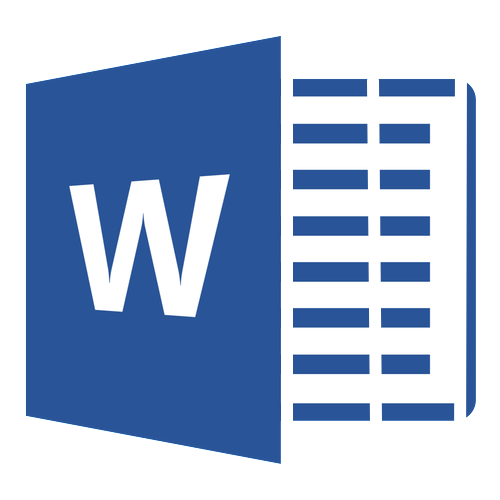
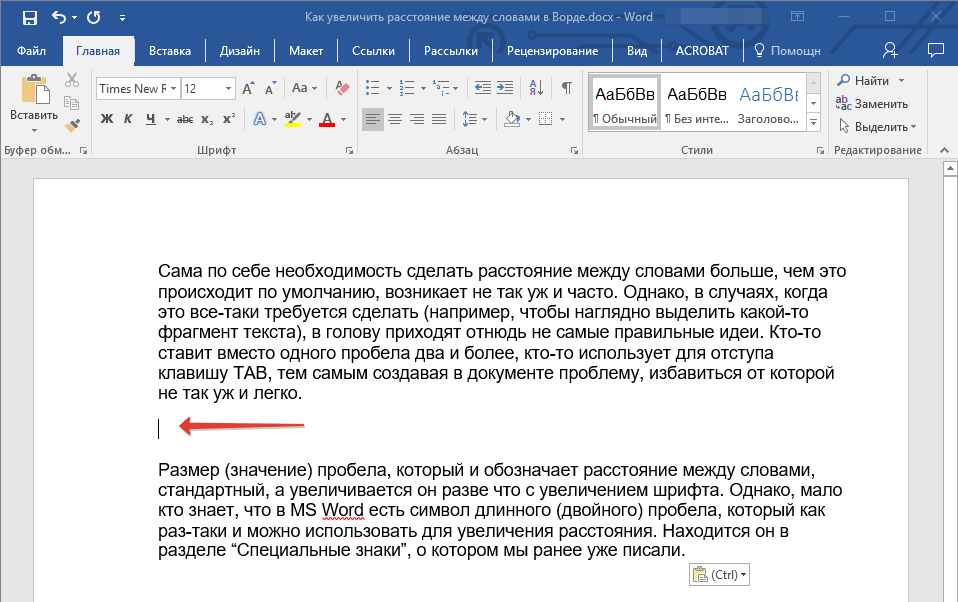

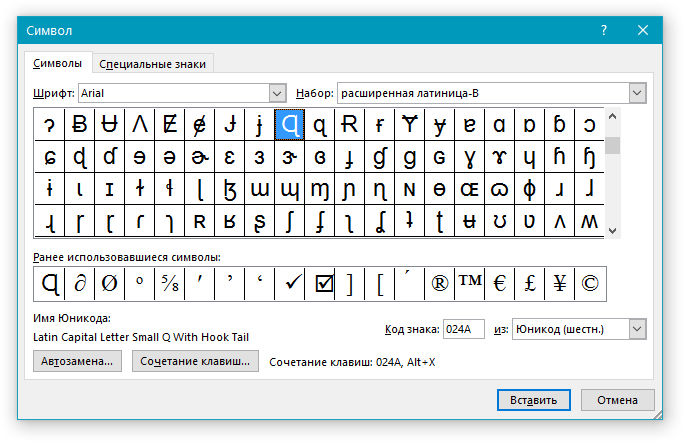
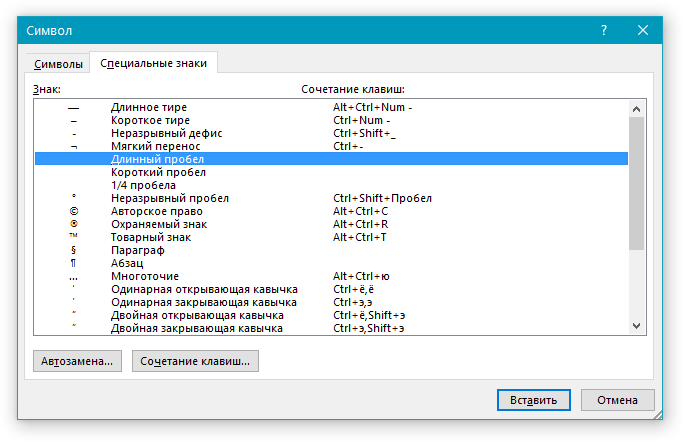



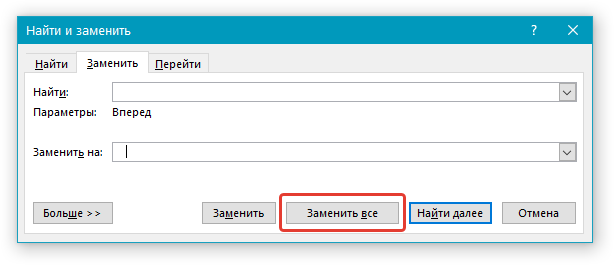
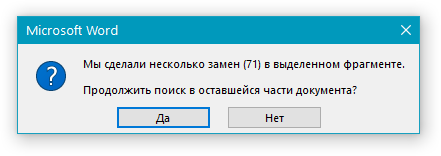
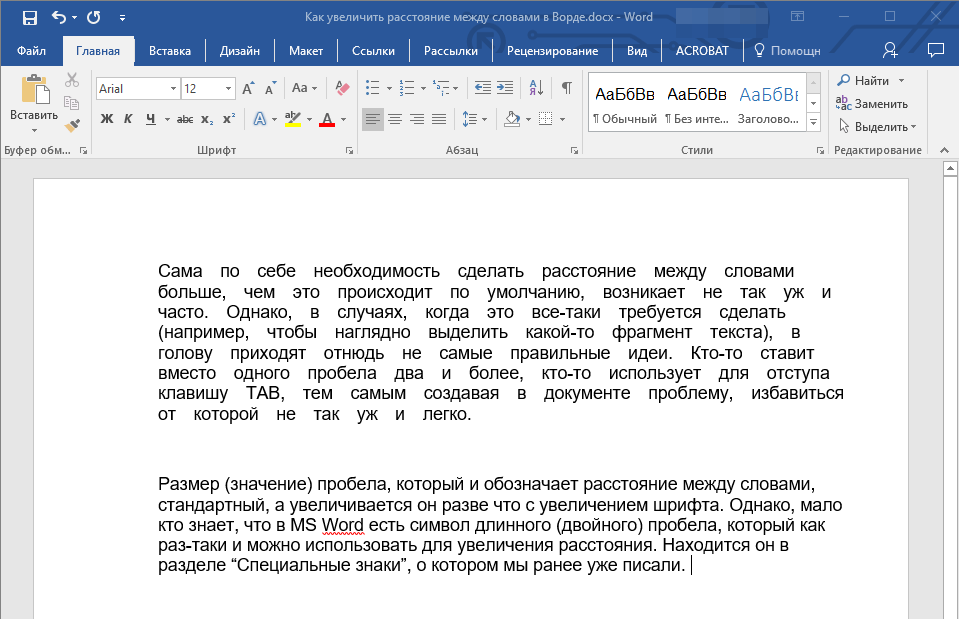
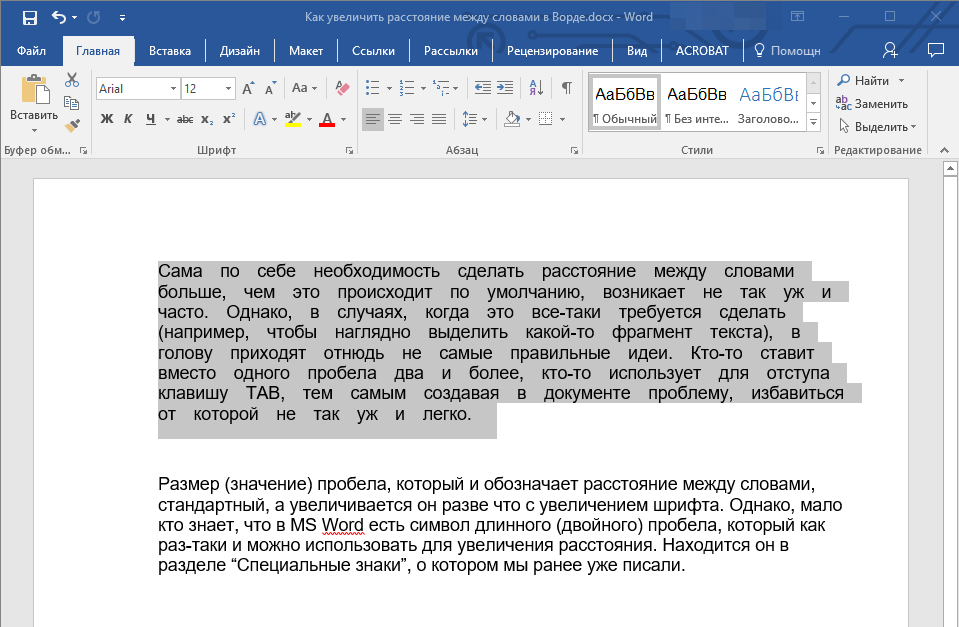

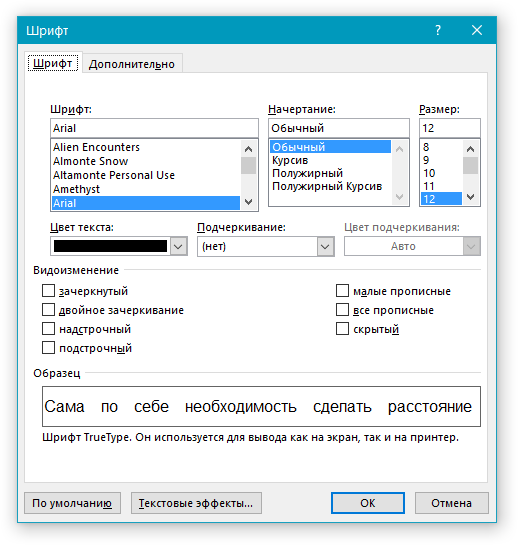
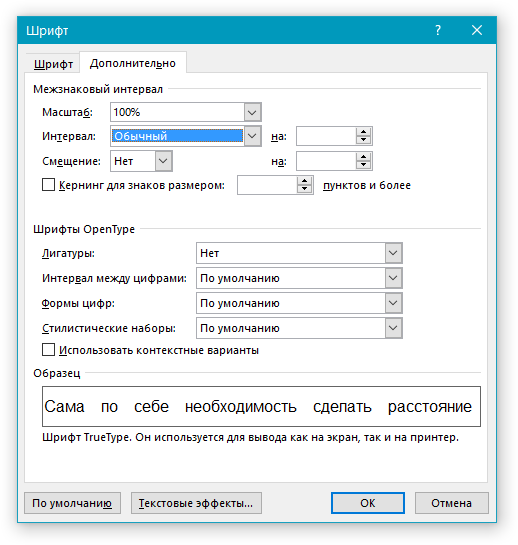
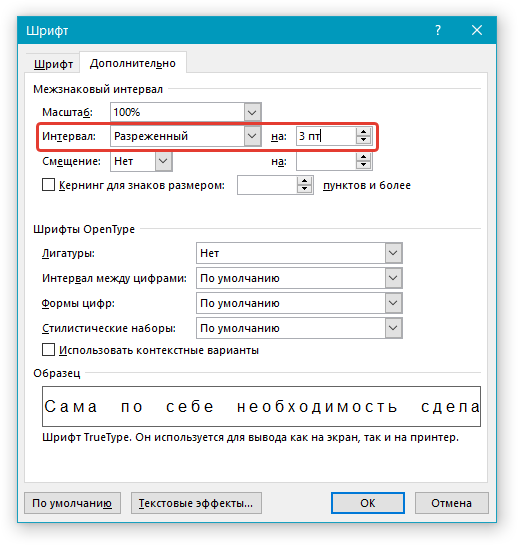
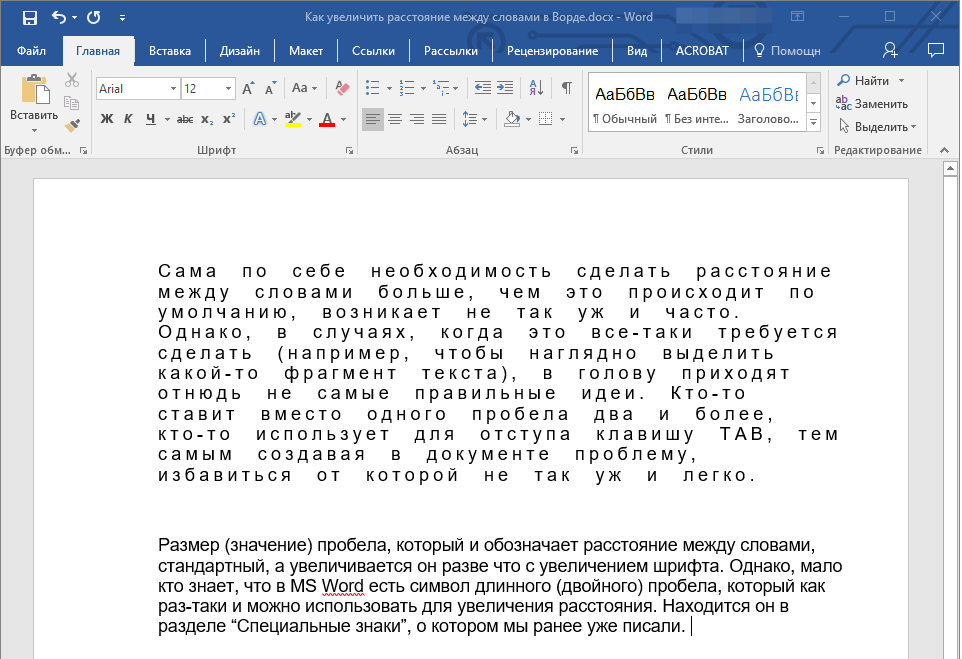
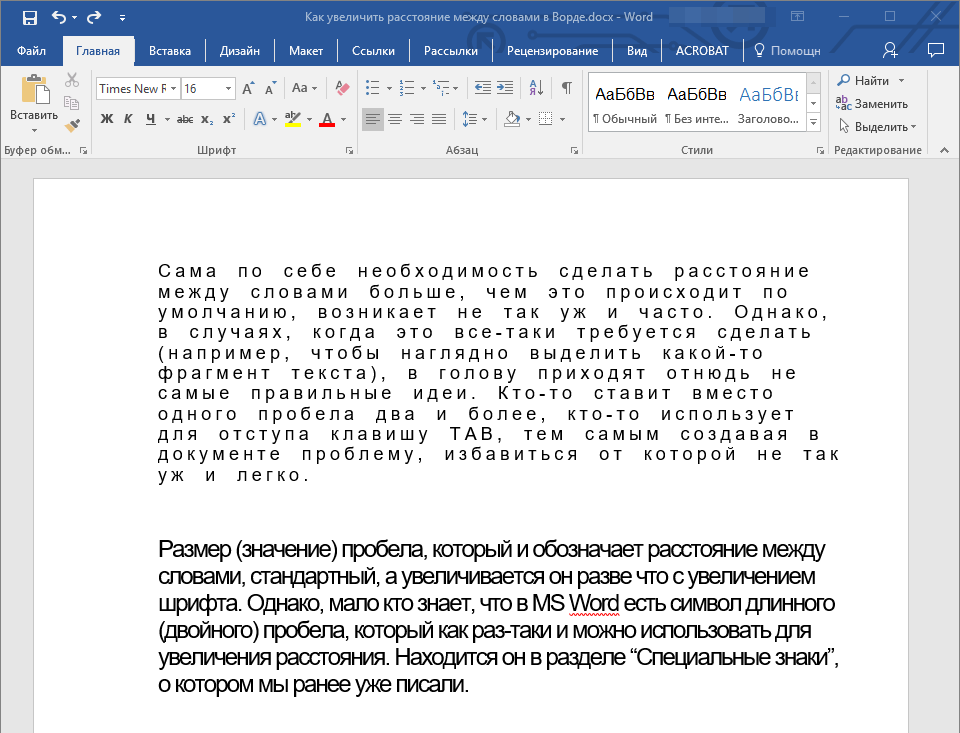






![{displaystyle operatorname {lev} (a,b)={begin{cases}|a|&{text{ if }}|b|=0,\|b|&{text{ if }}|a|=0,\operatorname {lev} {big (}operatorname {tail} (a),operatorname {tail} (b){big )}&{text{ if }}a[0]=b[0],\1+min {begin{cases}operatorname {lev} {big (}operatorname {tail} (a),b{big )}\operatorname {lev} {big (}a,operatorname {tail} (b){big )}\operatorname {lev} {big (}operatorname {tail} (a),operatorname {tail} (b){big )}\end{cases}}&{text{ otherwise}}end{cases}}}](https://wikimedia.org/api/rest_v1/media/math/render/svg/efbf653f8a0a02b9e345f0070785893b5e7bcc16)

